Firefox: Hur man identifierar en specifik färg på en webbsida

Se hur du kan identifiera en specifik färg med ett integrerat verktyg i Firefox utan att använda tredjepartsprogram.
Ett faktum med det moderna internet är att nästan allt du gör online kommer att spåras. Spårningsskript övervakar din aktivitet på enskilda webbplatser och på webben. Webbplatser använder denna data för att identifiera och åtgärda problem, tillsammans med att fastställa statistik för användarengagemang. Annonsföretag använder också spårningsskript för att övervaka din aktivitet på flera webbplatser. Denna information hjälper dem att skapa individuella "intresseprofiler" som de använder för att rikta annonser till dig.
Omfattningen av denna spårning och de insamlade uppgifterna berör många människor ur ett integritetsperspektiv. En av de saker du kan göra för att förhindra denna spårning och skydda din integritet är att aktivera spårningsskydden i din webbläsare.
För att aktivera spårningsskydd i Firefox-appen på Android måste du ändra inställningarna i appen. För att kunna komma åt dem måste du först trycka på trippelpunktsikonen uppe till höger i appen.
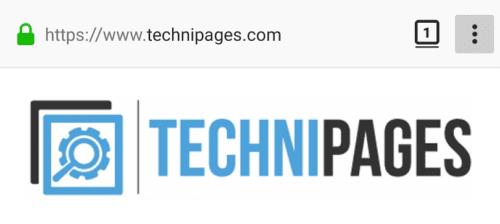
Tryck på ikonen med tre punkter i det övre högra hörnet av appen för att komma åt inställningarna i appen.
Tryck på "Inställningar", den näst sista posten i rullgardinsmenyn för att komma åt inställningslistan.
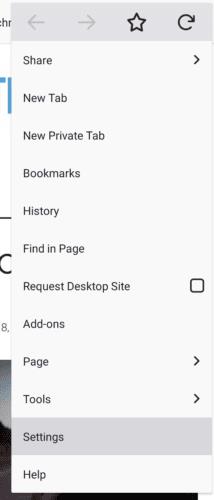
Tryck på det näst sista alternativet i rullgardinsmenyn "Inställningar".
I inställningslistan trycker du på "Sekretess" för att se sekretessinställningarna.
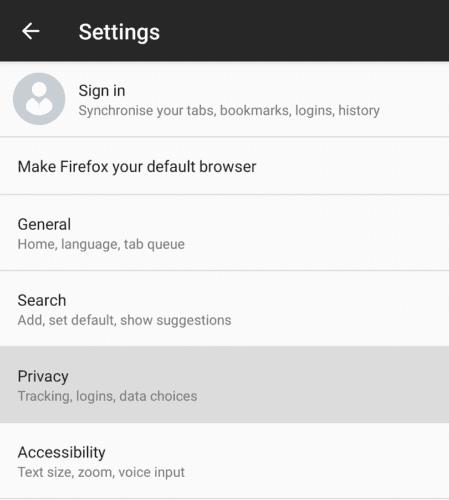
Tryck på "Sekretess" för att konfigurera sekretessinställningarna.
Tryck på det andra alternativet i sekretessinställningarna, märkt "Spårningsskydd". Ett popup-fönster visas där du kan välja var spårningsskyddet ska tillämpas. "Aktiverad", aktiverar spårningsskyddet hela tiden. "Aktiverad i privat surfning", aktiverar endast spårningsskydd i privata surffönster. "Inaktiverad", inaktiverar helt alla spårningsskydd.
Obs: Skydden kommer bara att gälla nästa gång en sida laddas, öppna sidor kommer fortfarande att ha spårningsskript inlästa tills de uppdateras.
Tips: Du kan också aktivera funktionen "Spåra inte" om du vill. Detta kommer att ändra dina webbförfrågningar så att de inkluderar en begäran om att inte spåras, även om de flesta webbplatser inte respekterar sådana förfrågningar.
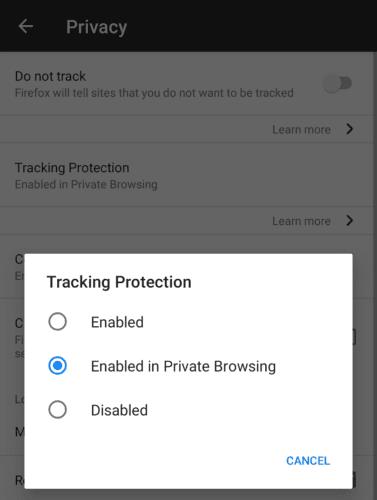
Tryck på "Spårningsskydd" och välj sedan var du vill att skyddet ska tillämpas.
Se hur du kan identifiera en specifik färg med ett integrerat verktyg i Firefox utan att använda tredjepartsprogram.
Se hur enkelt det är att lägga till ett ord eller ett annat språk i Firefox stavningskontroll. Se också hur du kan stänga av stavningskontroll för webbläsaren.
Lär dig hur du inaktiverar irriterande automatiska videor i Google Chrome och Mozilla Firefox med den här guiden.
När du raderar Android-nedladdningshistorik hjälper du till att frigöra lagringsutrymme bland annat. Här är stegen att följa.
När du öppnar en startsida i någon webbläsare vill du se vad du gillar. När du börjar använda en annan webbläsare vill du ställa in den som du vill. Ställ in en anpassad startsida i Firefox för Android med dessa detaljerade steg och upptäck hur snabbt och enkelt det kan göras.
Ta bort sparad information från Firefox Autofyll genom att följa dessa snabba och enkla steg för Windows och Android-enheter.
Rensa URL-historiken från adressfältet i Firefox och håll dina sessioner privata genom att följa dessa snabba och enkla steg.
Lär dig hur du enkelt ser dina sparade lösenord i Chrome, Opera, Edge och Firefox. Vi ger dig en steg-för-steg-guide för att hantera dina lösenord effektivt.
Hur man aktiverar eller inaktiverar JavaScript-funktionen i alla versioner av webbläsaren Mozilla Firefox.
Förhindra att irriterande meddelanden visas i webbläsarna Edge, Chrome, Opera och Firefox.
Justera din Mozilla Firefox-webbläsare med dessa 8 tweaks.
Hur man rensar hela webbhistoriken i Mozilla Firefox webbläsare.
Få det extra lagret av säkerhet när du surfar på Firefox. Aktivera HTTPS-surfning och håll dina data krypterade.
Din webbläsare är en av dina mest använda applikationer, så det är viktigt att välja den som fungerar bäst för dig. I den här artikeln, gå väl igenom några av
På skrivbordet är din hemsida i allmänhet den första sidan som din webbläsare laddar när den öppnas. De flesta mobila webbläsare behåller dock alla dina flikar Ställ in din egen standardhemsida i Firefox för Android med dessa detaljerade steg.
Vi visar dig tre sätt att aktivera eller inaktivera automatiska uppdateringar i Mozilla Firefox.
Hur man snabbt ökar eller minskar teckensnittet i alla webbläsare som körs i Microsoft Windows, Linux eller MacOS.
Stödet för Flash-filer är på väg ut. Flash har ofta setts som den grundläggande byggstenen för annonser, korta videor eller ljud och spel. Även en
Oavsett om du rensar eller aktiverar cookies i Chrome, Opera eller Firefox, hjälper den här guiden dig att göra båda.
Lös problem med att din webbläsare inte ansluter till vissa webbplatser.
Använder du flera Google-konton på Android och PC och vet inte hur man ändrar standard Google-konto? Läs vidare för att lära dig de hemliga stegen.
Facebook-berättelser kan vara mycket roliga att göra. Här är hur du kan skapa en berättelse på din Android-enhet och dator.
Fyller det på din Android? Lös problemet med dessa nybörjarvänliga tips för alla enheter.
Hur man aktiverar eller inaktiverar stavningskontrollfunktioner i Android OS.
En handledning som visar hur du aktiverar utvecklaralternativ och USB-felsökning på Samsung Galaxy Tab S9.
Älskar du att läsa e-böcker på Amazon Kindle Fire? Lär dig hur du lägger till anteckningar och markerar text i en bok på Kindle Fire.
Jag ger en lista över saker du kan prova om din Android-enhet verkar starta om slumpmässigt utan uppenbar anledning.
Vill du lägga till eller ta bort e-postkonton på din Fire-surfplatta? Vår omfattande guide går igenom processen steg för steg, vilket gör det snabbt och enkelt att hantera dina e-postkonton på din favorit enhet. Missa inte denna viktiga handledning!
En handledning som visar två lösningar på hur man permanent förhindrar appar från att starta vid uppstart på din Android-enhet.
Behöver du nedgradera en app på Android-enhet? Läs den här artikeln för att lära dig hur du nedgraderar en app på Android, steg för steg.


























